Khi làm việc với Excel, việc hợp nhất dữ liệu từ nhiều sheet thành một sheet tổng hợp là nhu cầu phổ biến để phân tích và xử lý thông tin hiệu quả. Thay vì sao chép và dán thủ công, tốn thời gian, đặc biệt khi số lượng sheet lớn, bài viết này từ Thủ Thuật sẽ hướng dẫn bạn cách sử dụng VBA để tự động hóa quy trình này.
Trong bài viết này, chúng ta sẽ cùng tìm hiểu cách sử dụng VBA để gộp dữ liệu từ nhiều sheet Excel vào một sheet duy nhất một cách nhanh chóng và chính xác.
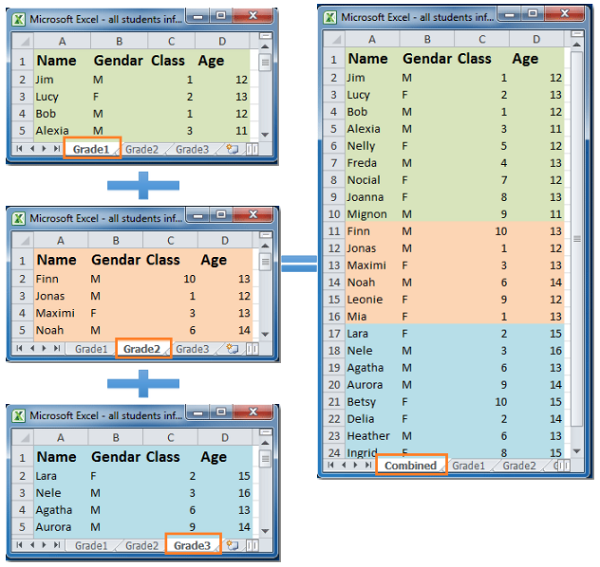 Hợp nhất dữ liệu nhiều sheet Excel
Hợp nhất dữ liệu nhiều sheet Excel
Ví dụ, bạn có ba sheet (Lớp1, Lớp2, Lớp3) chứa thông tin học sinh. Bạn muốn hợp nhất chúng thành một sheet tổng hợp như hình minh họa. Mã VBA dưới đây sẽ giúp bạn thực hiện điều này, với điều kiện các sheet có cùng cấu trúc, tiêu đề cột và thứ tự cột.
- Nhấn
Alt + F11để mở cửa sổ Microsoft Visual Basic for Applications. - Chọn
Insert > Modulevà dán mã VBA sau vào cửa sổ Module.
 Mã VBA
Mã VBA
- Nhấn
F5để chạy mã. Dữ liệu từ tất cả các sheet sẽ được hợp nhất vào một sheet mới tên “Combined”, nằm trước các sheet khác.
Lưu ý:
- Dữ liệu phải bắt đầu từ ô A1.
- Các sheet phải có cùng cấu trúc dữ liệu.
- Mã này chỉ hợp nhất các sheet trong cùng một file Excel.
 Kết quả hợp nhất
Kết quả hợp nhất
Lợi ích của VBA trong Excel
VBA không chỉ giúp tổng hợp dữ liệu từ nhiều sheet mà còn mang lại nhiều lợi ích khác, bao gồm:
- Tăng tốc xử lý dữ liệu trên Excel.
- Tự động hóa tạo báo cáo.
- Điều khiển các ứng dụng khác như Word, PowerPoint, Outlook.
- Nâng cao tính chuyên nghiệp của file Excel.
Tóm lại, việc sử dụng VBA để hợp nhất dữ liệu từ nhiều sheet Excel giúp tiết kiệm thời gian và công sức, đặc biệt hữu ích khi làm việc với lượng dữ liệu lớn. Phương pháp này đảm bảo tính chính xác và đồng bộ, giúp bạn dễ dàng phân tích và xử lý thông tin.


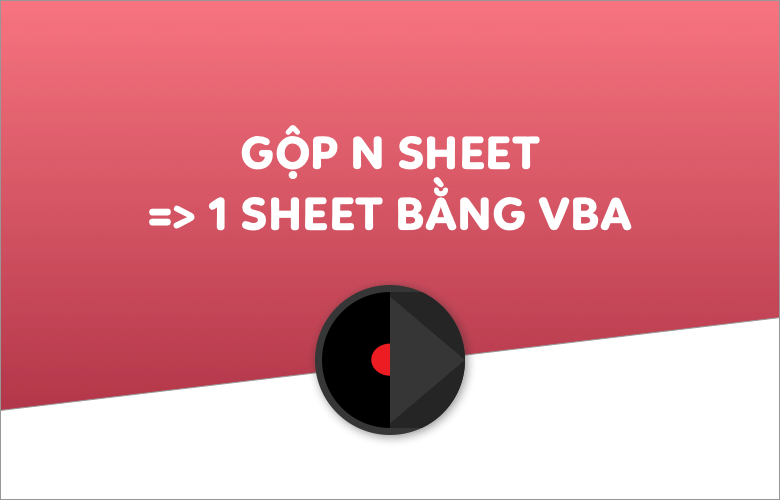












Discussion about this post